Что такое Xbox в Windows 10 и как его удалить. Компаньон консоли xbox что это
Запустите программу Xbox (проще всего это сделать через поиск в меню «Пуск»). Авторизуйтесь при помощи регистрационных данных профиля Майкрософт. Теперь откройте настройки сервиса. Там находится пункт « DVR для игр», кликните по нему.
Как удалить приложение Компаньон консоли Xbox в Windows 10
При установке Windows 10 имеется ряд приложений Microsoft, которые предоставляются или устанавливаются как часть операционной системы. Они могут оказаться бесполезными, но рекомендуется, чтобы некоторые важные приложения, например, калькуляторы, были доступны при запуске нового компьютера. К счастью, эти приложения можно удалить. В этой статье вы узнаете, как удалить приложения консоли Xbox в Windows 10 с помощью различных методов.
Обратите внимание, что приложение Xbox было переименовано в Xbox Console Companion App и присоединено к приложению Xbox Game Bar. Чтобы удалить или деинсталлировать приложение, у вас есть следующие возможности
Бан консоли и аккаунта. За что могут забанить Xbox и как этого избежать
- Удалить из меню «Пуск».
- [Удалить из Настроек.
- Используйте команды PowerShell.
- Удалите приложение XboxConsole с помощью бесплатного программного обеспечения сторонних производителей.
Не удаляйте приложение XboxConsoleCompanion, если вам нравится игра. Он предлагает такие функции, как игровая панель, прямая трансляция и интеграция XboxLive.
1Удалите приложение XboxConsoleCompanion из меню Пуск.
Самый простой способ удалить приложение — щелкнуть по нему правой кнопкой мыши. Существует два метода, один из которых появился в последнем обновлении функций Windows.
[Введите Xbox в Start Search и когда в списке появится компаньон консоли Xbox, щелкните его правой кнопкой мыши и нажмите значок Uninstall.
Во-вторых, с помощью клавиш со стрелками выделите приложение Xbox Console Companion и откройте подробную информацию, как показано на рисунке. Подробности разделены на две части.
- Меню Общие, Открыть, отображается только с помощью ручки, вращающейся вниз.
- Далее расположен список меню, который обеспечивает быстрый доступ к таким разделам приложения, как Настройки. D.
Разверните круглые кнопки, чтобы открыть такие опции, как Отключить от домашнего экрана, Закрепить панель задач. и т.д. Деинсталляция также должна быть найдена здесь.
2Удалите в настройках.
Вышеописанный способ отлично работает, но если вы хотите удалить несколько приложений, вы также можете удалить приложения из [Store] через [Settings].
- [Нажмите Пуск > Настройки > Система > Приложения и функции.
- Дождитесь окончания списка заявок.
- Найдите и выберите приложение-компаньон для консоли Xbox.
- Появится меню Перемещение и удаление.
- [Нажмите Uninstall, чтобы удалить Xbox Console Companion из Windows 10.
На компьютере можно играть только в игры из списка XboxPlayAnywhere. Это нравится многим подписчикам Game Pass, но при желании можно приобрести и отдельные игры. Чтобы узнать, можно ли играть в определенную игру Xbox на ПК, выполните поиск на сайте или в приложении XboxPC.
Деинсталляция программного обеспечения
Самый простой способ — полностью удалить службу с компьютера, а не отключать ее. Преимуществом этого метода является его простота. Это делается буквально за несколько шагов. Его также можно установить в любое время, если Xbox снова понадобится.
Пересел с ПК на XBOX Series, и это великолепно !!!
Однако важно понимать, что программа интегрирована в операционную систему. Поэтому удалить его базовыми методами невозможно. Необходимо использовать службу PowerShell. [Вы можете найти его на вкладке «Все программы» в меню «Пуск». Другой способ найти его — воспользоваться функцией поиска. Утилита должна быть запущена с правами администратора.
Введите в консоль следующую строку.
Get-AppxPackage * xbox * |Remove-AppxPackage
Эта команда предназначена для деинсталляции службы. Это происходит в фоновом режиме, поэтому удаление не заметно для пользователя. Убедитесь, что вы успешно удалили Xbox Win 10 при запуске игры. Если зеленый прямоугольник не появляется, значит, операция прошла успешно.
Деинсталляция стандартных приложений Windows может быть выполнена с помощью CCleaner, это относится и к Xbox. Эта утилита представляет собой многофункциональный инструмент для очистки компьютера.
リセット。
Процесс деинсталляции является обратимым. Теперь мы рассмотрим метод восстановления. Требуется подключение к Интернету и действующая учетная запись Microsoft.
Откройте Магазин Windows из меню Пуск или панели задач.
Там вы найдете Xbox. Для загрузки вам потребуется войти в свою учетную запись Microsoft. Приложение будет первым в поисковой строке, нажмите на кнопку установить. После его запуска вам нужно будет снова войти в систему.
Сократите потребление ресурсов.
Запустите программу Xbox (самый простой способ сделать это — выполнить поиск в меню «Пуск»). Войдите в систему, используя учетные данные профиля Microsoft. Теперь откройте настройки службы. Там вы найдете пункт «DVR для игр», нажмите на него.
Это приведет вас к разделу «DVR для игр» в настройках системы. В этом разделе можно настроить приложение таким образом, чтобы оно не записывало игровые кадры или полностью отключить запись. Это значительно снизит нагрузку на ваш компьютер, повысив его производительность.
Теперь вы можете играть в игры Xbox прямо с компьютера, без необходимости создавать поток. В «Xbox» приложение в Windows (которое отличается от «Компаньона консоли Xbox» app) позволяет играть в любую игру из списка Xbox Play Anywhere.
それの使い方
Благодаря принудительной курации Microsoft вы найдете приложение Xbox сразу после установки Windows 10. Вы должны найти его в меню «Пуск» вместе с другими предустановленными приложениями. Для входа в систему автоматически будет использоваться ваша учетная запись Microsoft, но, конечно, вы можете выбрать альтернативную учетную запись, которая подключается к Xbox Live.
Войдя в систему, вы можете сразу же приступить к созданию своего профиля. Вы можете изменить свой аватар, тег игрока и цвет интерфейса. Все выглядит очень похоже на панель управления Xbox One, поэтому игрокам будет легко ориентироваться в различных категориях.
Доступ к этим настройкам можно получить с главной левой панели:
- 家 。
- Мои игры — ваша библиотека игр, в которую входят все поддерживаемые вами игры.
- Достижения — ваша статистика, ваши достижения и текущий прогресс.
- Game DVR — скриншоты и внутриигровые записи.
- Клубы — сообщество, где вы можете общаться с игроками-единомышленниками.
- Тренды Курируемые новости из мира игр и интересные материалы сообщества.
- Microsoft Store — ярлык на Microsoft Store > Игры.
- 探す
- Подключение. Здесь вы можете подключить консоль Xbox One к компьютеру с Windows 10.
- 設定
Как удалить его, если он вам действительно не нравится
Несмотря на множество положительных отзывов, многие пользователи все еще раздражены тем, что Microsoft предложила предустановить приложение Xbox. Не все, кто играет в игры, в сочетании с другими более скучными встроенными приложениями еще меньшей важности, могут свести вас с ума.
Хуже всего то, что Windows 10 не позволяет удалить приложение Xbox из системы обычным способом. Мы понимаем политику размещения товаров, но иногда (в большинстве случаев) необходимо предоставить пользователю выбор.
- ЧИТАЙТЕ ТАКЖЕ: Запустите этот сценарий Powershell, чтобы удалить приложения по умолчанию из образа Windows 10
К счастью, существует решение, позволяющее полностью удалить приложение Xbox из Windows 10. Вот как это сделать:
- [Щелкните правой кнопкой мыши кнопку «Пуск» и откройте PowerShell (Администратор).
- В командной строке скопируйте и вставьте следующую команду и нажмите Enter.
- После завершения процесса закройте PowerShell и перезагрузите компьютер.
Это позволит полностью удалить приложение Xbox. Конечно, если вы найдете его полезным, вы можете загрузить его позже из MicrosoftStore. На этом мы можем закончить. Если у вас есть вопросы, предложения или вы хотите поделиться своим опытом использования Xbox на Windows 10, загляните в раздел комментариев.
Обратите внимание, что приложение Xbox было переименовано в Xbox Console Companion App и присоединено к приложению Xbox Game Bar. Чтобы удалить или деинсталлировать приложение, у вас есть следующие возможности
Общайтесь и играйте с друзьями
Смотрите, во что играют ваши друзья, и общайтесь с ними с ПК, консоли Xbox или мобильного устройства. Просто нажмите Win + G, чтобы продолжить общение на игровой панели Xbox во время игры в любимые игры.
Это позволит полностью удалить приложение Xbox. Конечно, если вы найдете его полезным, вы можете загрузить его позже из MicrosoftStore. На этом мы можем закончить. Если у вас есть вопросы, предложения или вы хотите поделиться своим опытом использования Xbox на Windows 10, загляните в раздел комментариев.
Как появиться в автономном режиме на Xbox App в Windows 10?
Приложение Xbox Live недавно было переименовано в Xbox Console, в нем появилось много новых изменений. В дополнение к недавно представленным настройкам отображения Windows 10, приложение было переработано в детектор активности в реальном времени для учетных записей Xbox.
Приложение Xbox — это приложение для отслеживания активности в режиме реального времени для учетных записей Xbox. Она позволяет общаться с друзьями и другими игроками, делиться достижениями, фотографиями и многим другим. Друзья могут видеть, когда вы играли в игры, а также в какие игры вы недавно играли на Xbox или ПК.
Если вы не играете постоянно в игры на своем устройстве, приложение может отвлекать. Даже когда вы играете в игру, ваши друзья могут заметить, что вы находитесь в сети, и поддаться искушению написать вам сообщение или поделиться чем-то с вами. Если вы не хотите отправлять текстовые сообщения своим друзьям через приложение Xbox companion, вы можете скрыть свой статус входа в XboxOne.
Чтобы просматривать приложение Xbox в автономном режиме, необходимо изменить настройки конфиденциальности Xbox. Вы можете скрыть статус входа в приложение Xbox1, изменив настройки входа в приложение Xbox.
Как появиться в автономном режиме на Xbox App в Windows 10?
В новом приложении Xbox настройки конфиденциальности передаются в Интернет и доступны через браузер. Однако настройки автономного просмотра находятся всего в нескольких щелчках мыши. Выполните следующие действия.
- Откройте приложение XboxCompanion на устройстве Windows 10.
- В левой боковой панели нажмите на значок пользователя.
- [Нажмите Автономно. Если вы хотите открыть приложение в оконном режиме, нажмите Подробнее, чтобы открыть Дополнительные параметры, и выберите Автономный.
Изменение настроек конфиденциальности
Вы также можете изменить настройки конфиденциальности в соответствии со своими предпочтениями. Чтобы просмотреть приложение Xbox One в автономном режиме, выполните следующие действия
- Откройте приложение XboxCompanion на устройстве Windows 10.
- Нажмите на значок Настройки в левой строке.
- Перейдите в раздел Частная конфиденциальность.
- Нажмите на ссылку Xbox.com в разделе настроек конфиденциальности. Откроются настройки учетной записи Xbox.
- В разделе «Электронные секреты» другие могут переходить к выбору.
- (xbox: статус подключения) Убедитесь, что вы вошли в настройки.
- Установите для них значение «Исключить», чтобы другие пользователи не могли видеть их, когда они появляются в сети.
Источник: club-cs.ru
Как можно подключить телефон к Xbox One?
Все, что нужно для игры, — это применимое приложение (мобильное приложение Xbox Game Pass или приложение Xbox для ПК) или поддерживаемый веб-браузер, надежное сотовое соединение или подключение к сети Wi-Fi, а также беспроводной контроллер с поддержкой Bluetooth.
Как подключиться к Xbox на телефоне?
Откройте приложение. Если вы впервые используете приложение, выберите Настройка новой консоли. Если вы уже вошли в приложение, в правом верхнем углу главного окна щелкните значок Консоль, а затем выберите пункт Настройка консоли. Введите код, который вы указывали на экране Регистрация через приложение Xbox.
Как активировать код в приложении Xbox на телефоне?
В приложении Store переместите курсор влево или нажмите кнопку Просмотр на геймпаде, чтобы открыть боковое меню. В этом меню выберите Погасить. Введите 25-значный код и следуйте указаниям на экране. Не вводите дефисы: система введет их автоматически.
Как управлять Xbox One без геймпада?
Для подключения смартфона и/или планшета к Xbox One надо сначала убедиться, что и мобильный девайс, и сама консоль подключены к одной локальной сети, далее открыть SmartGlass на мобильной девайсе и потом просто нажать кнопку «Подключить» (Connect), после чего программа покажет консоль на экране.
ЭТО ИНТЕРЕСНО: Где находится датчик фаз?
Как смотреть фильмы на Xbox One?
Выполните вход на Xbox, а затем перейдите в раздел Мои игры и приложения из гида или с экрана Главная. Выберите Посмотреть все > Приложения, а затем выберите Кино и ТВ. Нажмите ВВОД, чтобы открыть приложение. (Если вы еще не установили приложение, его можно скачать в Microsoft Store.)
Как транслировать экран Xbox?
В области Подключение в приложении Компаньон консоли Xbox выберите Потоковая передача, чтобы отобразить экран Xbox One и выбрать игру. Чтобы остановить потоковую передачу, нажмите клавишу Esc. Также можно переместить мышь или коснуться экрана и выбрать Остановить потоковую передачу.
Как играть в Xbox на iPhone?
Запускаем Xbox Cloud Gaming на iPhone или iPad
- Включите VPN.
- Нажмите Sign In и авторизируйтесь со своей учетной записью Microsoft, к которой привязана подписка Xbox Game Pass Ultimate.
- Откроется страница с каталогом игр и вас попросят добавить значок сервиса на экран «Домой»
Как на Xbox One очистить память?
Освободить место вам помогут некоторые другие параметры.
- Нажмите кнопку Xbox на геймпаде, чтобы открыть гид.
- Выберите Профиль и система > Настройки > Система > Хранилище.
- На экране Управление устройствами хранения выберите: Удалить локально сохраненные игры.
Как купить игру на Xbox через приложение?
Xbox: покупайте цифровой контент с помощью мобильного телефона
- Выберите понравившуюся игру, нажмите на цену
- Добавьте в сплывающем окне новый способ оплаты
- Выберите мобильный телефон
- Введите свой номер и через несколько секунд вам придет СМС со специальным кодом
Как зайти в приложение Xbox?
Выберите приложение «Компаньон консоли Xbox» в первый раз, чтобы запустить процесс входа. Приложение начнет открываться, и поверх него на экране появится окно меньшего размера с несколькими аватарами. Так как данные учетной записи Майкрософт еще не введены, появится запрос Добавить учетную запись Майкрософт.
ЭТО ИНТЕРЕСНО: Какие колеса на ваз 2121?
Как подключить Xbox One к Android?
Подключение джойстика Xbox One к Android телефону
- Откройте настройки Android и перейдите раздел «Подключенные устройства».
- После этого нажмите на кнопку «Добавить устройство», для того чтобы Android телефон начал поиск доступных Bluetooth устройств.
- Дальше нужно включить геймпад Xbox One, если он еще не включен.
Источник: chinzap.ru
Как подключить смартфон к Xbox One
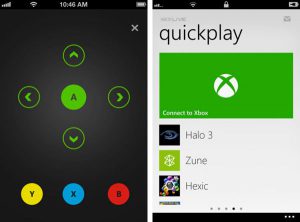
Приложение Xbox позволяет получать доступ к игровой консоли, даже когда вы вне дома. Попробуем разобраться, как это сделать.
Приложение Microsoft Xbox для смартфонов является отличным способом оставаться на связи со своими друзьями по играм, когда вы не сидите дома. Как и приложение Sony PlayStation, программа Xbox позволяет покупать игры, делиться контентом, смотреть достижения и отправлять обновления вашим фолловерам в сервисе Xbox Live. Также здесь предоставляются дополнительные инструменты для просмотра достижений, управления воспроизведением видео, доступа к социальным элементам, таким как профили и сообщения. Всё это удобнее, чем входить в учётную запись на приставке или компьютере.
Чтобы получить полный контроль над Xbox, нужно немного терпения. Процесс подключения устройств прост как никогда. Читайте ниже, как подключить к Xbox One смартфон на Android и iOS.
Шаг 1. Скачайте приложение Xbox
Прежде чем скачать приложение для Android или iOS, обновите операционную систему на смартфоне или планшете. Нужна версия iOS 9.0 или новее, Android 4.1 или новее. После этого откройте iTunes или магазин Google Play Маркет и введите в поиск “Xbox.
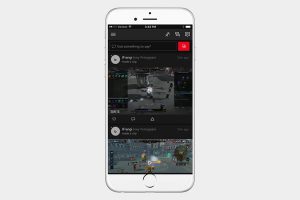
Нажмите кнопку “Установить”, и после установки запустите. Войдите в учётную запись Xbox.
Шаг 2. Подключитесь к сети
Для синхронизации между Xbox One и смартфоном оба устройства должны находиться в одной сети. Проверьте сетевое подключение на Xbox One. Для этого откройте Настройки > Сеть > Настройки сети.
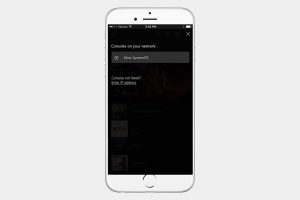
На смартфоне откройте меню Wi-Fi в системных настройках. Если Xbox One не подключён, выберите команду “Задать беспроводную сеть”, выберите сеть и введите пароль. Оба устройства должны быть в зоне действия сети.
Некоторые функции, вроде использования смартфона в качестве пульта дистанционного управления для Xbox One требуют подключения к одной сети Wi-Fi. Другие, вроде проверки достижений и ленты активности, работают просто при наличии доступа в интернет на обоих устройствах.
Шаг 3. Синхронизация смартфона и приставки
В приложении Xbox нажмите на кнопку с тремя горизонтальными полосками в левом верхнем углу, откроется главное меню. Тут можно получить доступ к большинству возможностей. Нажмите на консоль, наверху экрана появится опция “Подключиться к Xbox One”.
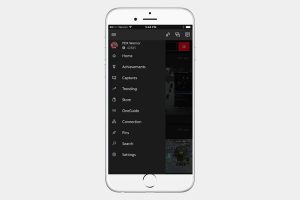
Нажатие на эту кнопку откроет список доступных приставок Xbox, к которой можно подключиться. Если она у вас одна, нажмите на неё. Если вы не переименовывали её, она называется Xbox-SystemOS. Нажмите “Включить”.
После этого смартфон и Xbox обмениваются данными. Можно использовать мобильное устройство как контроллер и клавиатуру, хотя данная функциональность ограничена. Пока нет возможности выводить игру на экран смартфона.
Шаг 4. Использование приложения
Подключить смартфон к приставке проще, чем научиться работать с приложением. Снова нажмите на кнопку с тремя горизонтальными полосами и откройте меню. Тут можно смотреть профиль и достижения, записанные видеоролики и скриншоты, открывать магазин Xbox Store.
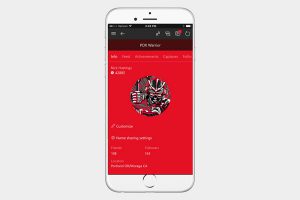
Нажатие на аватар открывает список друзей, иконки рядом позволяют управлять сообщениями и уведомлениями. Иконка с тремя аватарами позволяет начать групповой чат.
Шаг 5. Управление Xbox One при помощи приложения
Вряд ли кто-то захочет использовать в качестве контроллера смартфон, но такая возможность есть. Когда вы установили соединение, в правом нижнем углу появляется небольшой символ пульта дистанционного управления. Нажмите на него и увидите чёрный экран, где есть четыре кнопки, кнопка Home, кнопка просмотра и кнопка Меню.
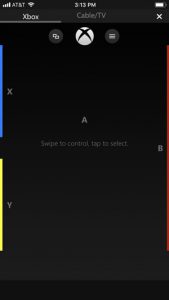
Теперь можно контролировать Xbox One, перетаскивая палец по экрану для выбора плитки, затем нажимая на А в центре для подтверждения.
- Как использовать смартфон как веб-камеру для трансляции
- Как использовать смартфон как точку доступа Wi-Fi
- Как подключить Android-устройство к сети со скрытым SSID
- Как подключить флешку к планшету
- Как установить и подключить Whatsapp на Android
Поделитесь материалом в соц сетях:
Источник: v-androide.com
Xbox console companion что это за программа и нужна ли она
Компания «Майкрософт» провела большую работу для того, чтобы геймеры на Xbox One могли воспользоваться ПК (или даже планшетом) с Windows 10 на борту. Хотите подключить Xbox One к компьютеру или планшету для потоковой передачи игр? В этой статье мы расскажем, как это сделать.
Подключение осуществляется через интернет, и оба устройства должны быть подключены к одной сети. Таким образом, вы сможете наслаждаться любимыми играми на экране монитора или держа в руках планшета. Однако перед соединением Xbox One и ПК нужно знать несколько особенностей. О них мы и расскажем.
Что такое «стриминг»?
Потоковая передача игр, или стриминг — это возможность игры на приставке Xbox One, когда вы находитесь на расстоянии от приставки. Данные изображения и звука транслируются по сети интернет на машину с Windows 10 на борту, которое выбираете вы сами.
Стриминг получил большое распространение в последние 10 лет. У Sony есть похожий сервис под названием PS Now. Благодаря возможности потоковой передачи вы сможете играть в любимые игры, где захотите (главное, чтобы устройство было подключено к интернету). Во время игры планшет или монитор ПК по сути становится игровым экраном. Играть на планешете особенно удобно — с ним вы можете двигаться по комнате, как захотите.
Как подключить Xbox One к компьютеру с Windows 10
Перед тем, как начать стриминг, вы должны активировать передачу данных на приставке Xbox One. Следуйте этим инструкциям:
- На приставке Xbox One зайдите в «Настройки», «Предпочтения»;
- Поставьте галочку напротив «Разрешить потоковую передачу игр на другие устройства».
После того, как вы включили стриминг на Xbox One, удостоверьтесь, что и то, и другое устройства используют одну и ту же точку доступа к интернет. Для наилучшего результата рекомендуем использовать соединение по кабелю — Ethernet. Использовать шнур для подключения через интернет необязательно, но с Ethernet у вас будет самое стабильное подключение и лучший результат.
В отношении «железа» компьютера, вам понадобится устройство с ОС Windows 10, процессором на 1.5 ГГц и как минимум 2 Гб памяти RAM на борту. Последний штрих — скачайти и зайдите в приложение Xbox One на Windows 10, а потом войдите в свою учетную запись.
Осталось лишь связать консоль Xbox One с компьютером с Windows 10 на борту и для этого следуйте этим инструкциям:
- Нажмите Windows + S и наберите Xbox. Выберите Xbox из полученного в поиске списка. Загрузится приложение.
- Когда программа загрузится, нажмите на иконку «Подключение» с левой стороны панели.
- Ваш ПК просканирует сеть на доступные консоли Xbox One. Когда операция завершится, в списке должна появиться ваша приставка.
- В случае, если Xbox One не определился автоматически, то программа предложит вам вручную найти девайс. Появится окошко для ввода IP-адреса консоли. Чтобы найти нужные числа, зайдите в Параметры > Сеть > Сетевые настройки > Расширенные.
- Нажмите «Подключение».
- Теперь подключите свой контроллер Xbox One к ПК, используя шнур USB. Если вы хотите играть на устройстве без провода, то вам нужен беспроводной адаптер для Windows.
- Теперь остается лишь нажать на иконку «Потоковая передача» и начать игру.
Производительность игры очень сильно зависит от интернет-подключения. Чтобы избежать лагов и подвисаний, советуем воспользоваться Ethernet-кабелем.
Что нужно знать о стриминге Xbox One на ПК
Во время стриминга данных вы можете менять скорость потоковой передачи в зависимости от возможностей вашей сети. Базовые настройки предполагают значение на «Среднем». Если во время игры присутствует лаг, поставьте значение на «Низкое». Такое характерно для сетей на частоте 2.4 ГГц и не очень производительных планшетов. Если же интернет у вас хороший, то вы можете поставить значение на «Очень высокое» и наслаждаться картинкой в 1080p и 60 кадрами в секунду.
Программа Xbox App на Windows 10 также поддерживает использование микрофона. Вы сможете отдавать консоли голосовые команды. Для активации этой возможности просто скажите «Xbox» в микрофон.
Пользоваться игровыми и командными чатами во время стриминга также можно. Для этого вам понадобится гарнитура с возможностью подключения по USB. Подключить ее можно к ПК или к геймпаду. Если подключаете к компьютеру, то гарнитура должна быть назначена как устройство записи и воспроизведения по умолчанию. Для этого откройте на ПК «Панель управления», выберите Оборудование и звук > Звук > Управление звуковыми устройствами.
Купить приставку Xbox One вы можете в магазине PiterPlay.
Похожие статьи
Стоит ли подписываться на Xbox Live Gold?
Владельцы консолей Xbox One и Xbox 360 наверняка слышали о платном онлайн-сервисе для приставки — Xbox Live Gold. Какие же преимущества дает подписка на него? Наша статься посвящена разбору многочисленных «плюшек», которые включены в ежегодную подписку.
Возможен ли Freeboot для Xbox One? Как взломать новую консоль от «Майкрософт»
С ростом цен на лицензионные игры все больше владельцев Xbox One становятся заинтересованы в альтернативных способах поиграть на консоли. В этой статье мы ответим на вопрос, возможен ли Freeboot для Xbox One и можно ли взломать новую консоль от «Майкрософт».
Что нужно знать перед покупкой Xbox One в 2019 году
Есть много причин, по которым стоит выбрать для покупки Xbox One. Версия консоли Xbox One X на данный момент является самой мощной и производительной приставкой на игровом рынке. В то же время вариант с подзаголовком S позволит вам с комфортом играть в современные игры. Но, как и в случае с другими платформами, всегда есть сомнения. С чего начать?
Какую версию консоли взять? Какие аксессуары? И т.д. В этой статье мы расскажем, что нужно знать перед покупкой Xbox One в 2019 году.
Как подключить и использовать контроллер Xbox One на ПК
Хотя геймпад Sony является одним из лучших средств управления в текущем поколении, контроллер Xbox One не отстает от него в отношении удобства пользования и дизайна. Встроенный в Windows драйвер позволит сразу распознать устройство, и вам не понадобится никаких дополнительных программ для вашего ПК (а также для игр) для подключения геймпада. Наш текст поможет вам разобраться в тонкостях и деталях того, как подключить контроллер Xbox One к ПК.
Во что поиграть на Xbox One? Краткий путеводитель по эксклюзивам
Консоль нового поколения от «Майкрософт» снискала себе дурную репутацию на старте. Невнятный дизайн и отсутствие эксклюзивных игр разочаровали поклонников. С тех пор прошло много времени, и знаменитая компания полностью реабилитировалась. Приставка прошла два редизайна, один краше другого, а разработчики выпустили для консоли немалое число эксклюзивных проектов.
Во что поиграть на Xbox One? Наш путеводитель предназначен для тех, кто решил открыть для себя эту замечательную приставку.
Источник: piterplay.com